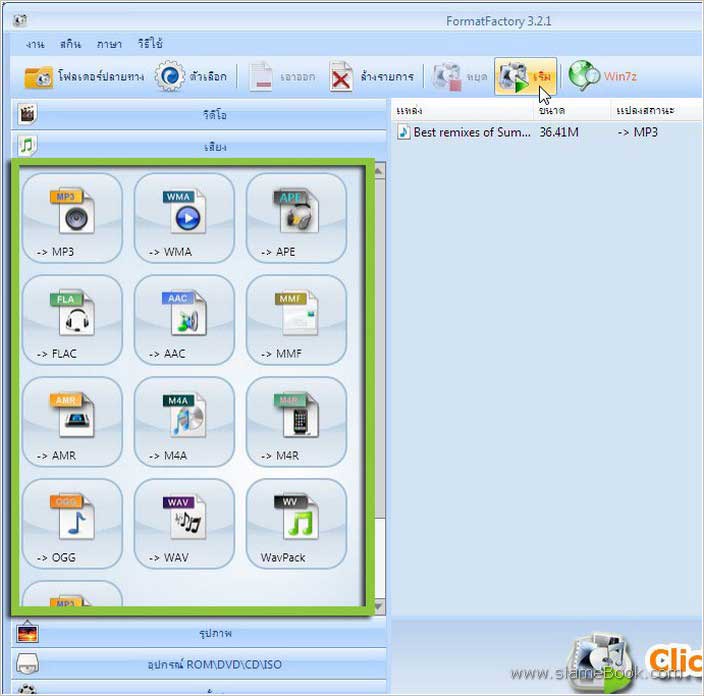บทความแสดงตัวอย่างการแปลงไฟล์วิดีโอเป็นไฟล์แบบ MP3 ซึ่งอาจจะเป็นคอนเสิร์ตแสดงสดจากแผ่นซีดีหรือวิดีโอจากอินเตอร์เน็ตหรือวิดีโอที่เราทำเอง จัดการแปลงให้มีแต่เสียงไม่เอาภาพนั่นเอง เพราะเราอาจจะต้องการไว้ฟังขณะขับรถ สำหรับการแปลงวิดีโอเป็นไฟล์เสียงแบบต่างๆ ในที่นี้เราจะใช้โปรแกรม FormatFactory ซึ่งมีความสามารถในการแปลงครบทุกฟอร์แมทยอดนิยม ติดตั้งโปรแกรมนี้ตัวเดียวก็เอาอยู่หมด โดยโปรแกรมนี้สามารถดาวน์โหลดจากเว็บไซต์ยอดนิยม เช่น filehippo.com, download.com
ทำความรู้จักไฟล์วิดีโอแบบต่างๆ กันก่อน
1. กรณีเป็นไฟล์วิดีโอแบบ AVI หรือ MPG ส่วนใหญ่จะเป็นไฟล์ที่เราอาจจะอัดเสียงจากคอมพิวเตอร์ หรือตัดบางส่วนจากวิดีโอคอนเสิร์ต แล้วเราจะจัดการแปลงเป็น mp3 อีกที
2. ไฟล์วิดีโอแบบ MP4, 3GP, อาจเป็นไฟล์วิดีโอคาราโคเกะหรือคอนเสิร์ตที่อยู่ในมือถือ เราต้องการแปลงให้เหลือแต่เสียงอย่างเดียวเท่านั้น
3. ไฟล์วิดีโอแบบ MOV เป็นไฟล์วิดีโอสำหรับระบบของ Apple เน้นใช้งานกับเครื่อง MAC, iPhone, iPad หรือสินค้าของ Apple เราจะทำการแปลงให้เป็น Mp3 เช่นกัน
4. ไฟล์วิดีโอแบบ FLV และ SWF เป็นไฟล์วิดีโอที่เน้นใช้งานอินเตอร์เน็ต เป็นวิดีโอสำหรับแสดงในเว็บไซต์ หรือแปลงไฟล์งานจากโปรแกรม Flash เป็นวิดีโอแบบนี้
5. ไฟล์วิดีโอแบบ DAT และ VOB เป็นไฟล์วิดีโอที่ใช้ในแผ่นซีดีวิดีโอ (DAT) และดีวีดีวิดีโอ (VOB) อาจจะเป็นคาราโคเกะหรือคอนเสิร์ต
ไฟล์วิดีโอมีหลายแบบ แต่การแปลงเป็นไฟล์เสียง ก็ปฏิบัติคล้ายๆ กัน
ตัวอย่างการแปลงไฟล์วิดีโอเป็นไฟล์เสียงแบบ Mp3
1. ตัวอย่างไฟล์วิดีโอแบบต่างๆ ในเครื่องของเราเอง เช่น FLV ที่อาจจะได้มาจากอินเตอร์เน็ต
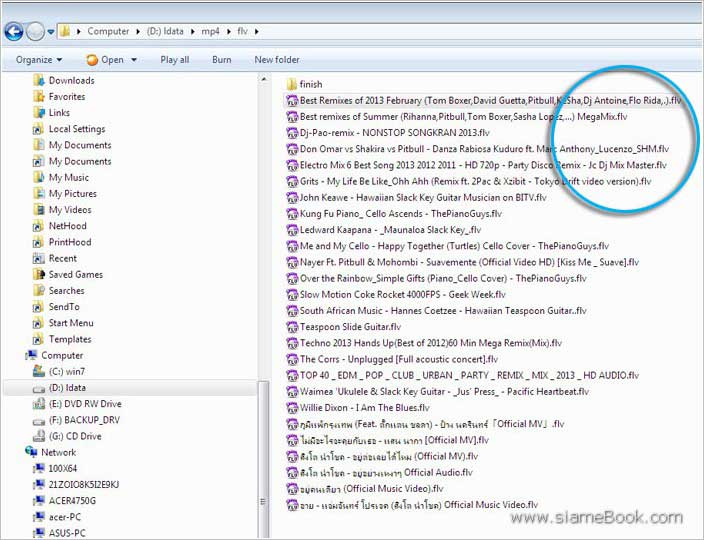
2. ไฟล์วิดีโอแบบ DAT ในแผ่นซีดีวิดีโอ
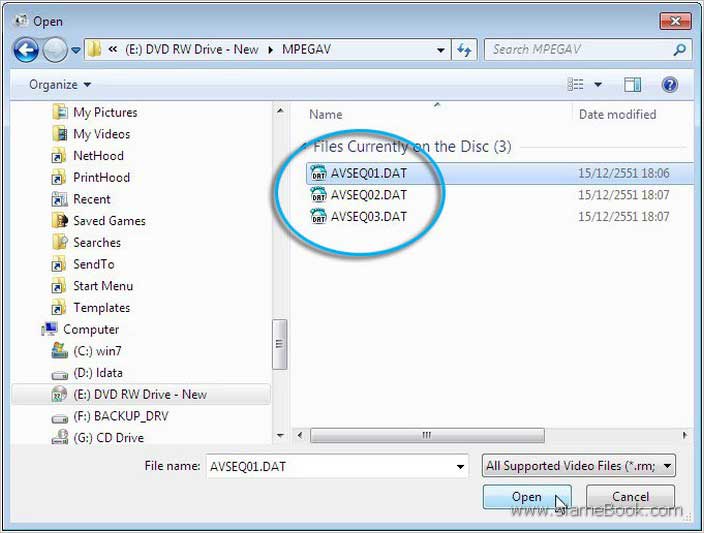
3. ไฟล์วิดีโอแบบ VOB ในแผ่นดีวีดีวิดีโอ กรณีเป็นแผ่นรวมคอนเสิร์ต
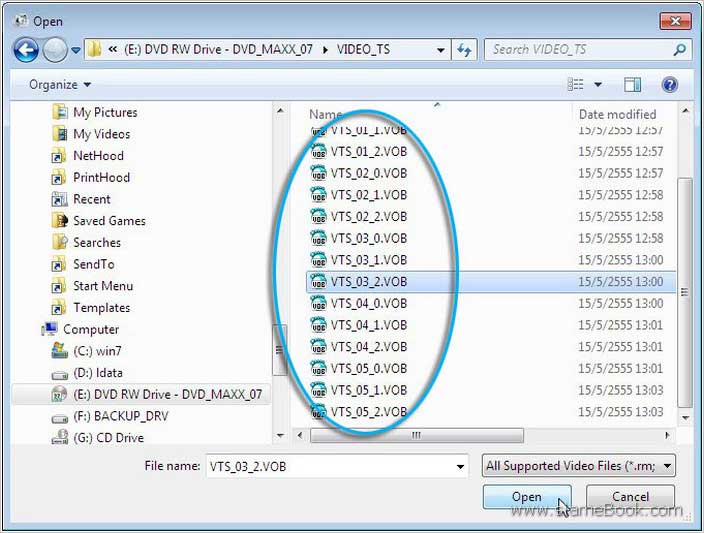
4. เริ่มทำการแปลงไฟล์วิดีโอเป็นไฟล์เสียง ในที่นี้จะแปลงเป็นไฟล์ Mp3 เอาไว้ฟังในมือถือ ให้คลิก เสียง
5. คลิก MP3
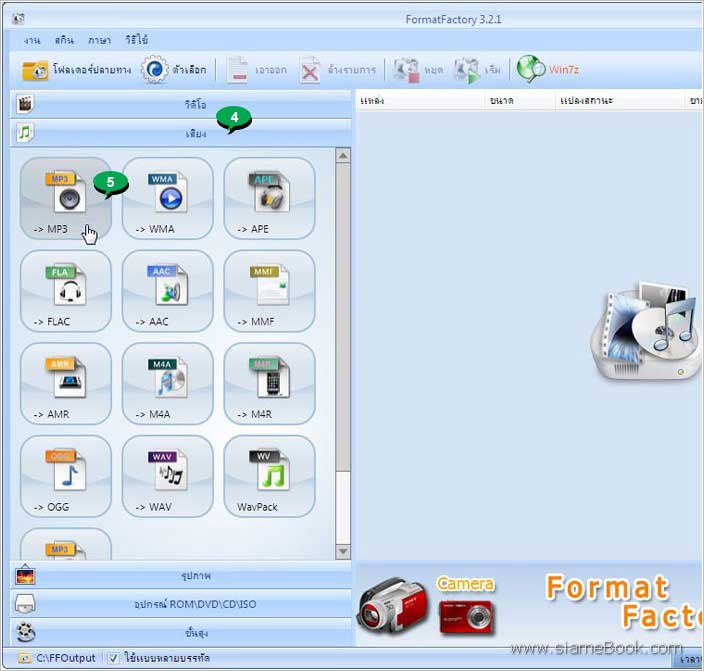
6. คลิก เพิ่มแฟ้ม ไปเลือกไฟล์วิดีโอ
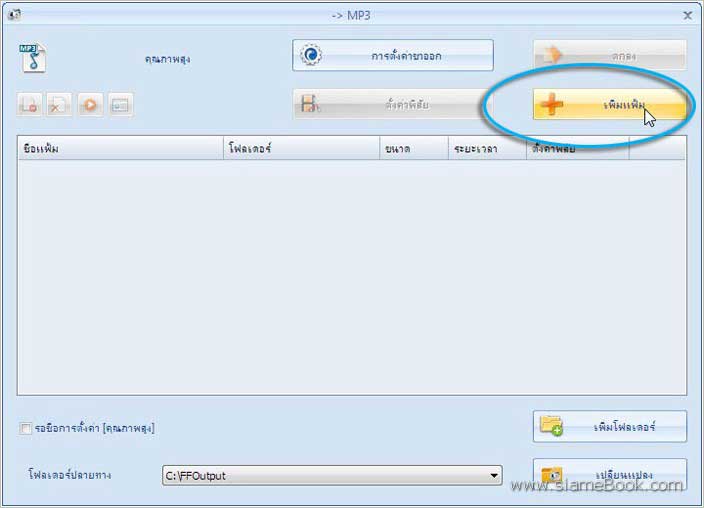
7. คลิกเลือกไฟล์วิดีโอที่ต้องการ ซึ่งจากตัวอย่างจะเป็นไฟล์แบบ flv
8. คลิก Open
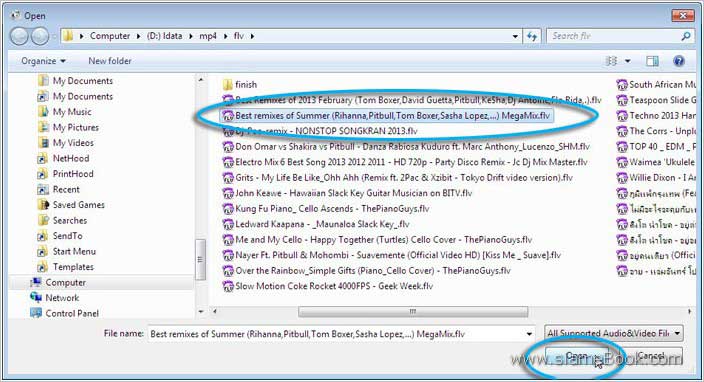
9. ตั้งค่าเพิ่มเติม โดยคลิก การตั้งค่าขาออก ไปตั้งค่าคุณภาพของไฟล์เสียง MP3 หรือ ตั้งค่าพิสัย เพื่อตัดเอาเฉพาะท่อนที่ต้องการ
10. ด้านล่าง โฟลเดอร์ปลายทาง ให้คลิก เปลี่ยนแปลง ไปเลือกโฟลเดอร์ที่ต้องการเก็บไฟล์ Mp3 หลังการแปลงแล้ว
11. คลิก ตกลง
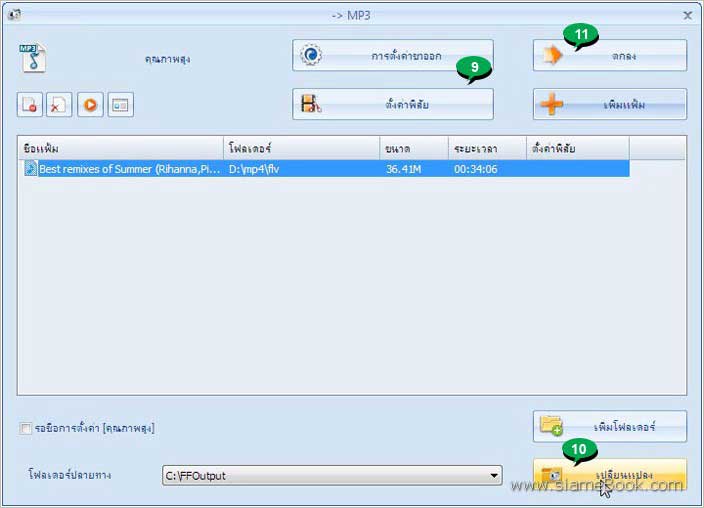
12. คลิก เริ่ม เพื่อเริ่มทำการแปลงไฟล์วิดีโอเป็นไฟล์เสียง MP3
13. เสร็จแล้วจะปรากฏข้อความว่า เสร็จสมบูรณ์
14. คลิกที่ โฟลเดอร์ปลายทาง ไปดูผลงานที่ได้
15. ตัวอย่างไฟล์ MP3 ที่ได้แปลงเรียบร้อยแล้ว
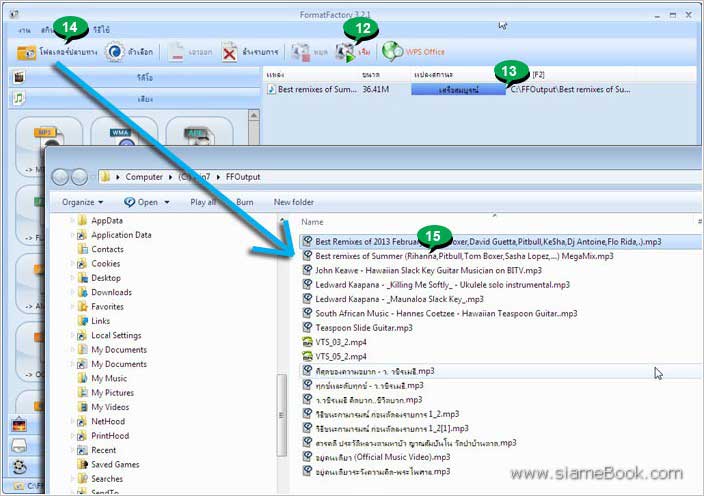
16. สำหรับไฟล์เสียงจะมีหลายแบบ แต่ละแบบไว้ใช้งานต่างกันไป ชอบแบบไหน วิธีการแปลงไฟล์ก็ไม่ต่างกัน